macOSを再インストールする際、macOSをインストールするディスクを選択した後に"操作を完了できませんでした。アクセスが拒否されました"というエラーメッセージが表示されることがあります。
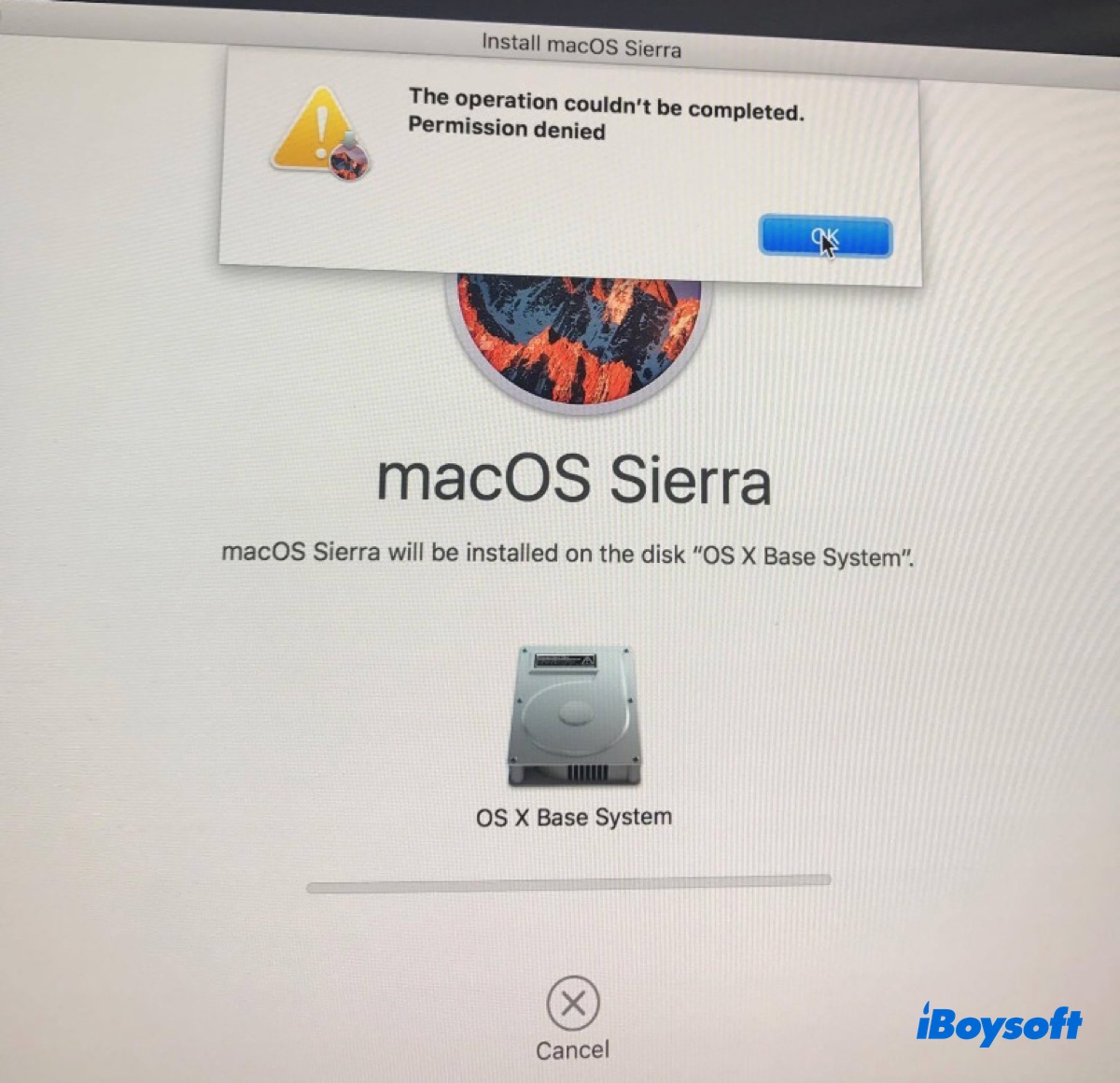
このエラーは、誤ったボリュームが選択された場合や内部ドライブが正しくフォーマットされていない場合に発生します。この記事では、"アクセスが拒否されました"エラーを修正し、macOSを再インストールする方法を紹介します。
Macで'操作を完了できませんでした。アクセスが拒否されました'エラーを修正する方法は?
macOS Sequoia、Sonoma、Ventura、Monterey、Big Sur、Catalina、Mojave、High Sierra、またはそれ以前のバージョンを再インストールする際に"操作を完了できませんでした。アクセスが拒否されました"エラーを解決するには、単純にmacOSを再インストールするための適切な手順に従う必要があります。以下にその方法を示します:
- macOSリカバリーモードに起動します。
Intel Macで: Macをオフにし、電源を入れ、すぐにCommand-Rキーを押し続け、Appleロゴが表示されるまで待ちます。
Apple Silicon Macで: Macをシャットダウンし、電源ボタンを押し続けて"スタートアップオプションのロード"と表示されるまで待ち、[オプション]をクリックし、続行をクリックします。 - Disk Utilityをクリックし、続行します。
- View > Show All Devicesをクリックして物理ディスクを表示します。
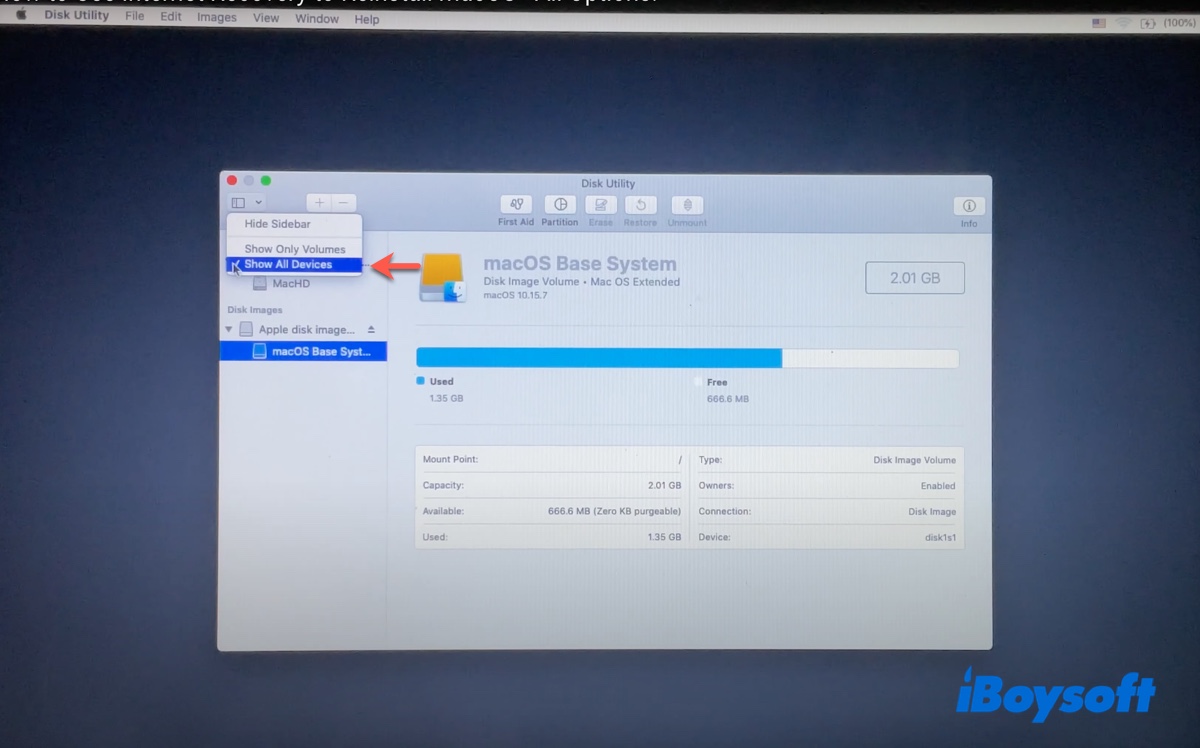
- 最上位のアウトデントされた物理ディスクを選択し、[消去]をクリックします。
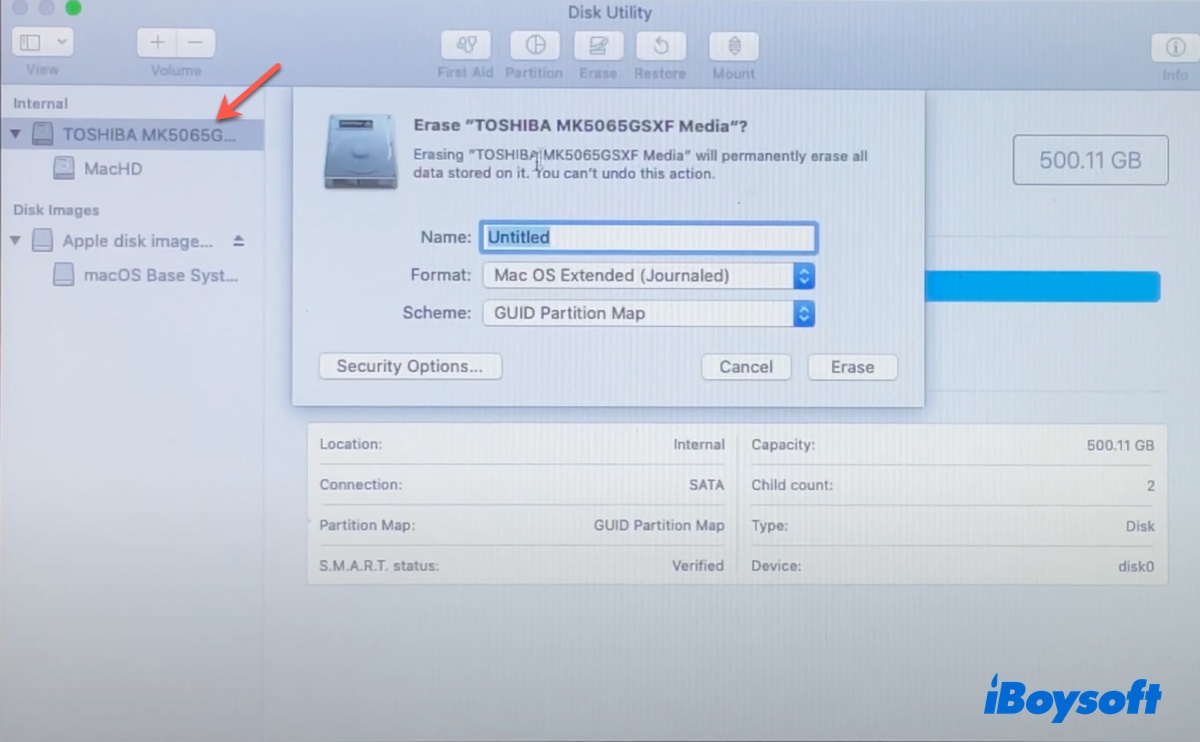
- ドライブの名前を「Macintosh HD」とします。
- macOS High Sierra以降の場合は、フォーマットとしてAPFSを選択し、macOS Sierra以前の場合はMac OS Extended(ジャーナル付き)を選択します。
- スキームがGUIDパーティションマップであることを確認します。
- [消去]をクリックします。
- 内部ハードドライブがフォーマットされたら、Disk Utilityを閉じます。
- macOSを再インストールを選択し、[続行]をクリックします。
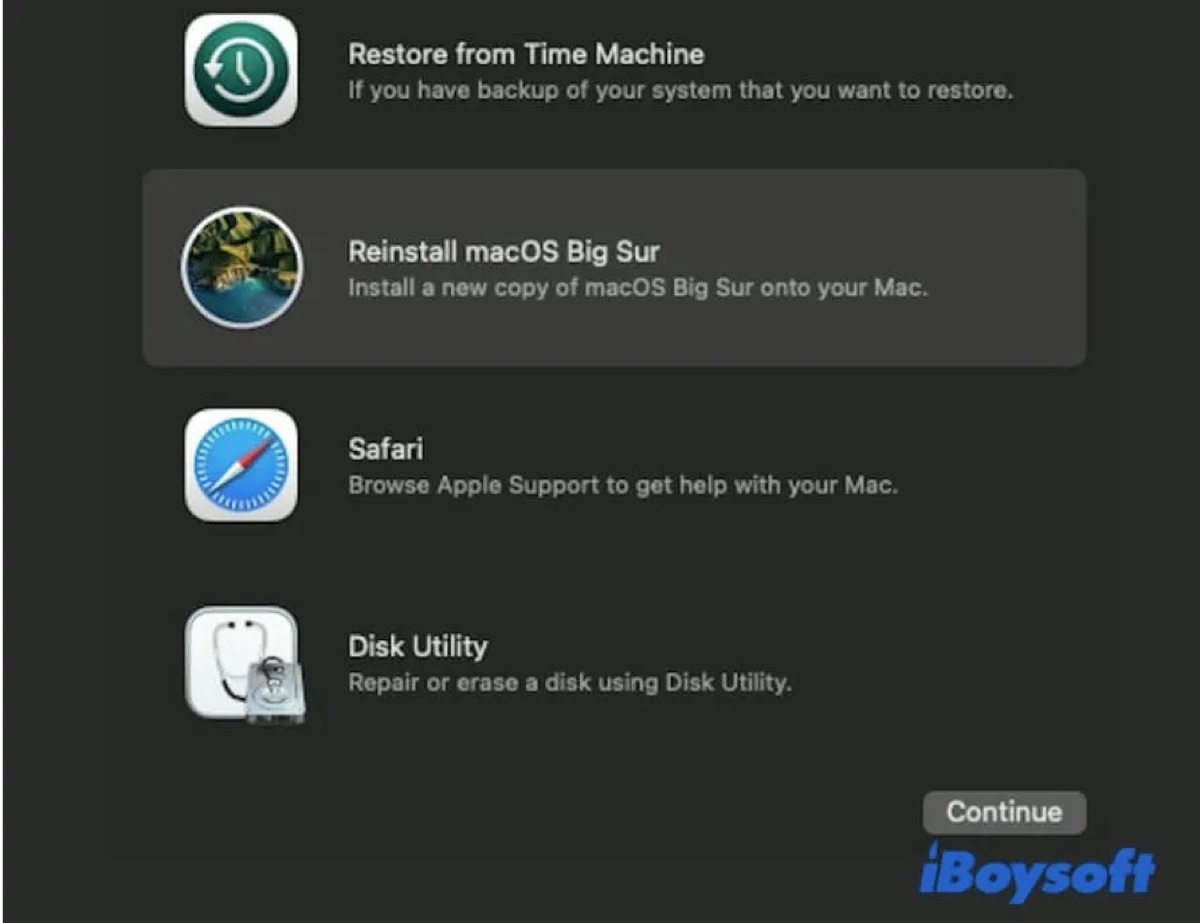
- [続行]をクリックしてシステムの設定を行います。
- 利用規約に同意します。
- macOSをインストールするディスクを選択するよう求められたら、Macintosh HDを選択します。
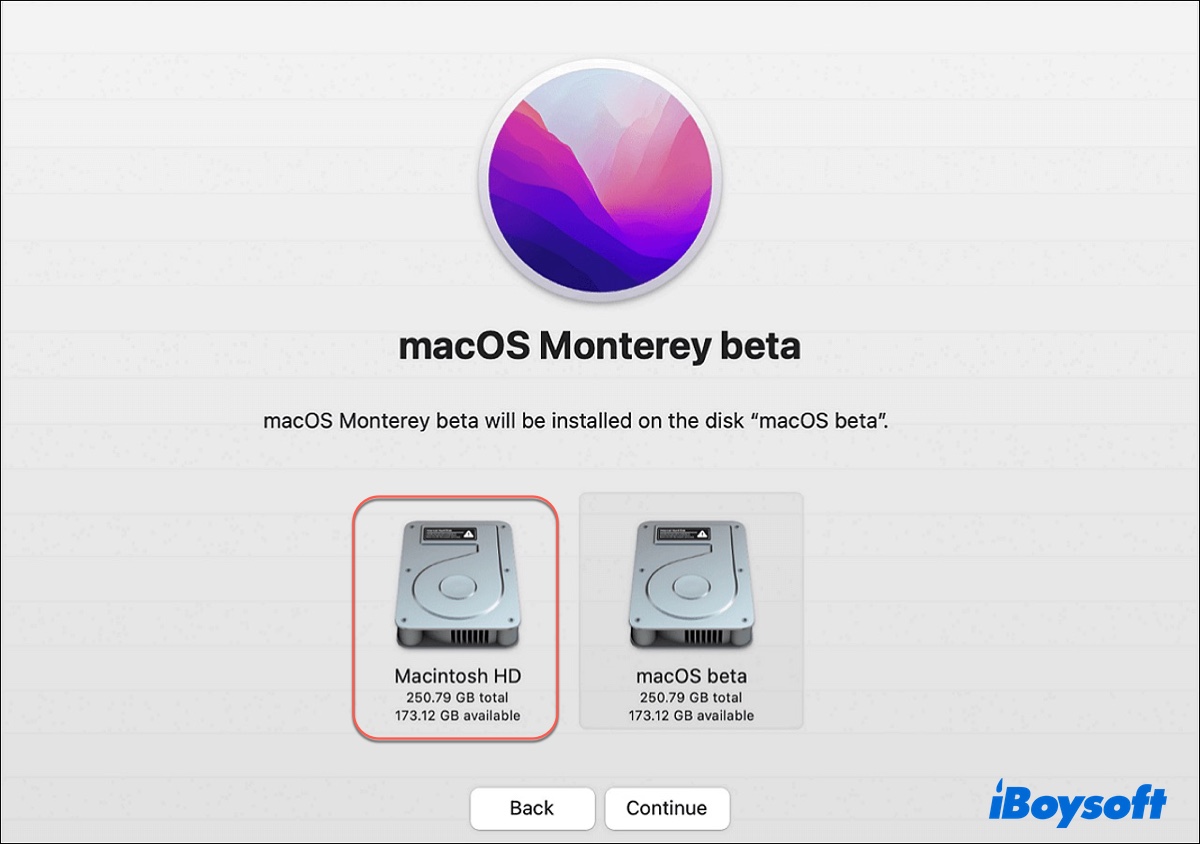
- 画面の指示に従ってmacOSをインストールします。
まだmacOSを再インストールできない場合は、USBドライブからmacOSをインストールをお試しください。
かなり簡単ですよね?これらの手順を共有して、他の人が"アクセスが拒否されました"エラーなしにmacOSを再インストールできるようお手伝いください。